WPS PPT文件如何保存为pps文件
时间:2022-12-09 10:39:18作者:极光下载站人气:154
wps PPT相信有很多小伙伴都会接触到这款软件,该软件会帮助小伙伴们进行编辑文字、插入图片或者插入视频等操作,当我们在使用这款软件制作好自己需要的一个PPT文件之后,有的小伙伴想要将PPT文件直接保存为pps格式,但是不知道在哪里操作,大家应该都知道,一般我们制作好PPT之后保存到电脑中的都是pptx格式的文件,想要保存为pps放映文件的话我其实可以直接在另存为的页面中进行修改即可,下方是关于如何使用WPS PPT保存为pps文件的具体操作方法,有需要的小伙伴可以和小编一起来看看具体的操作方法,希望可以帮助到大家。
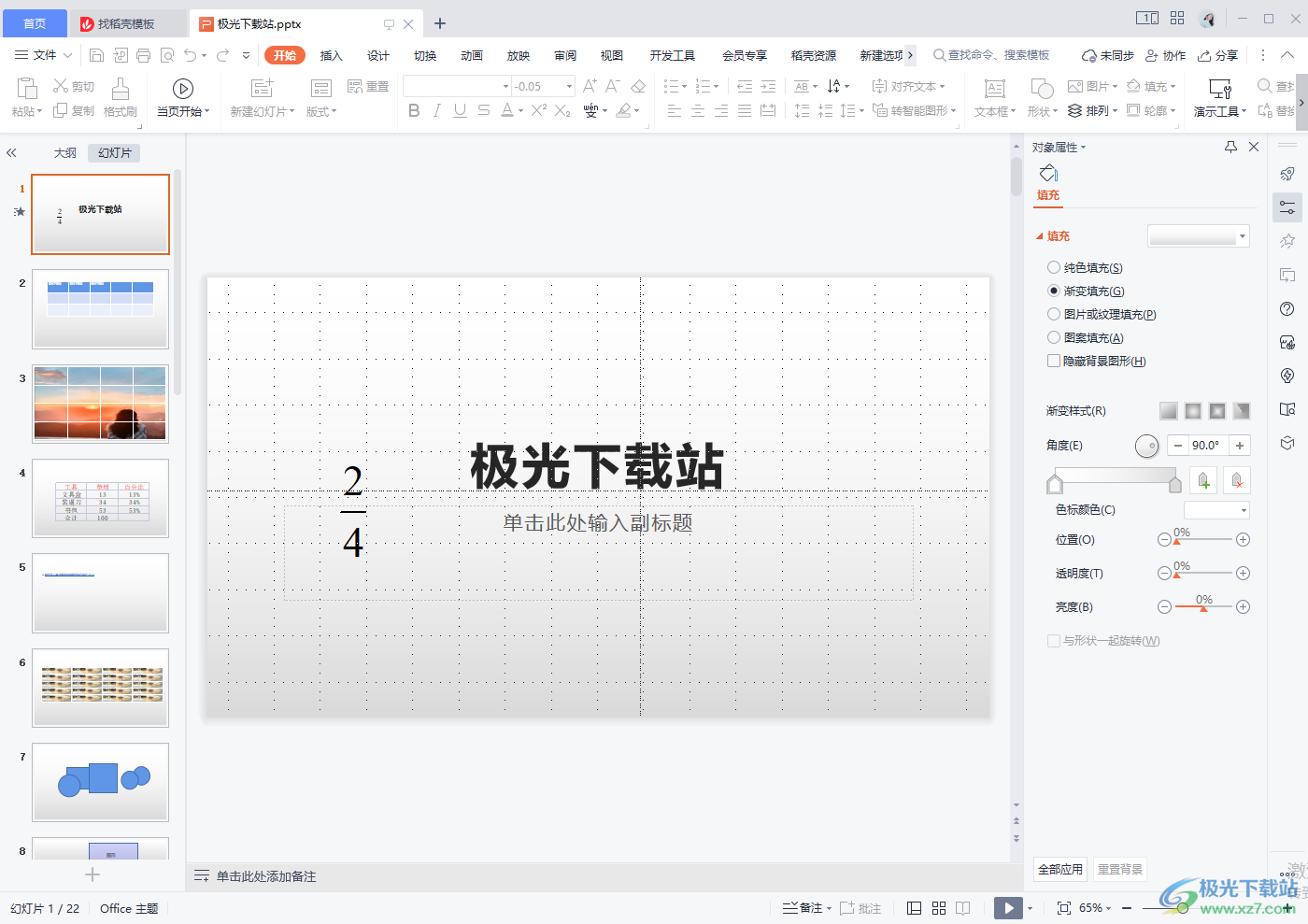
方法步骤
1.当我们通过WPS编辑好PPT文件之后,需要将文件进行保存,那么点击右上角的【文件】按钮打开菜单选项。
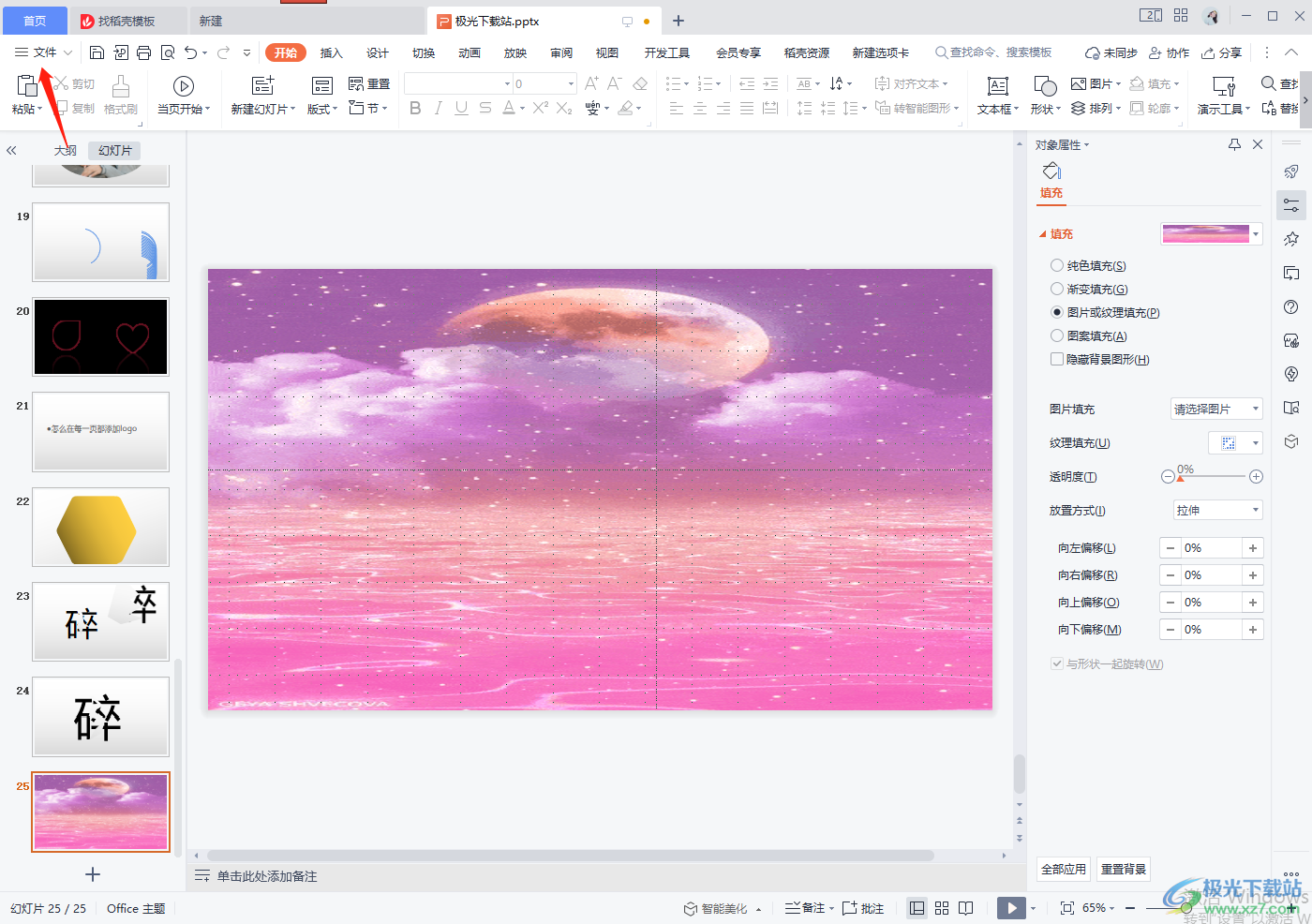
2.在打开的菜单选项中选择【另存为】选项进入到保存文件的页面中进行操作。
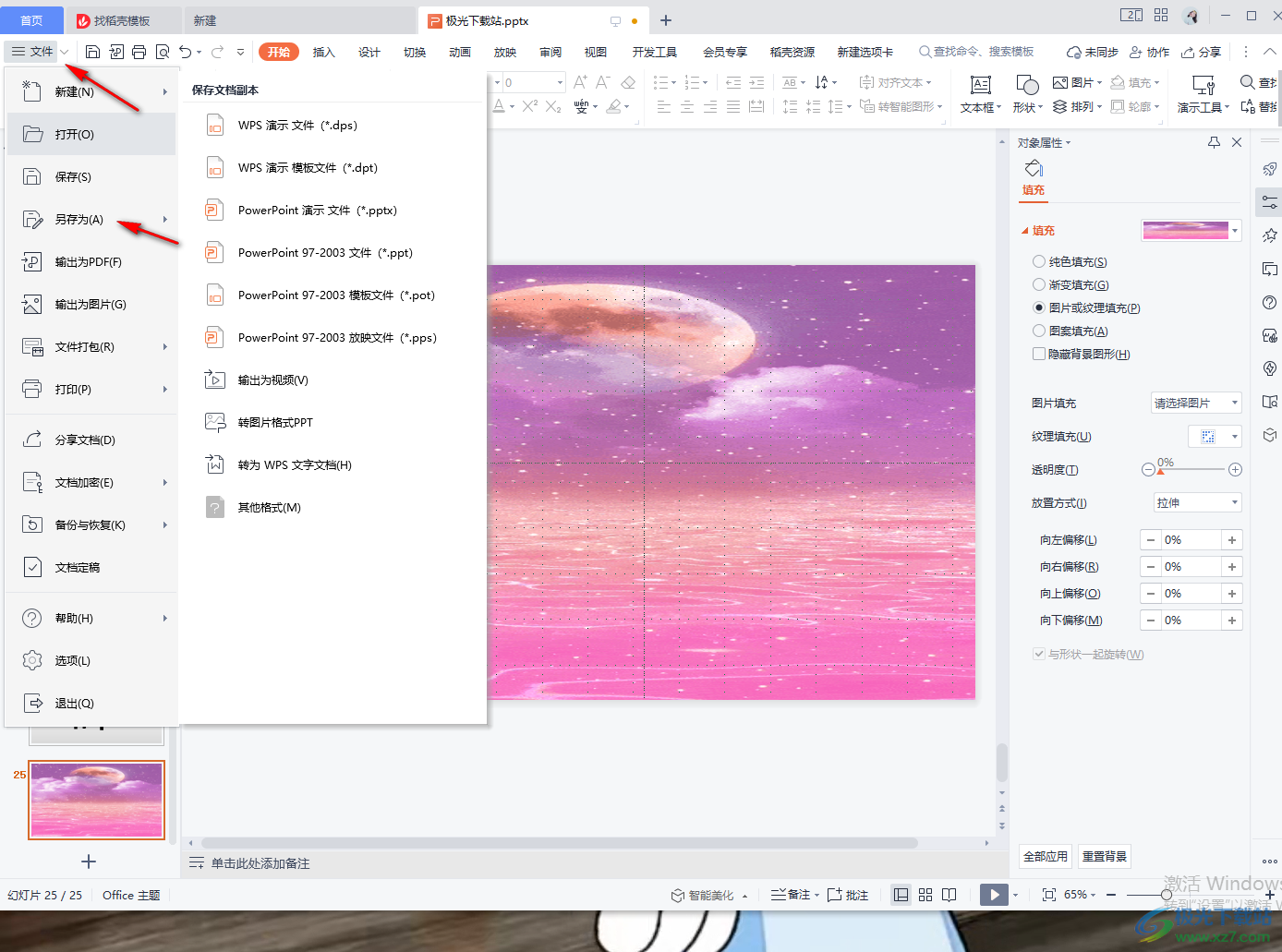
3.在该文件页面我们会看到文件名格式为PPTx,我们需要将PPTx格式修改为pps格式,之后在右侧选择一个文件的保存位置。
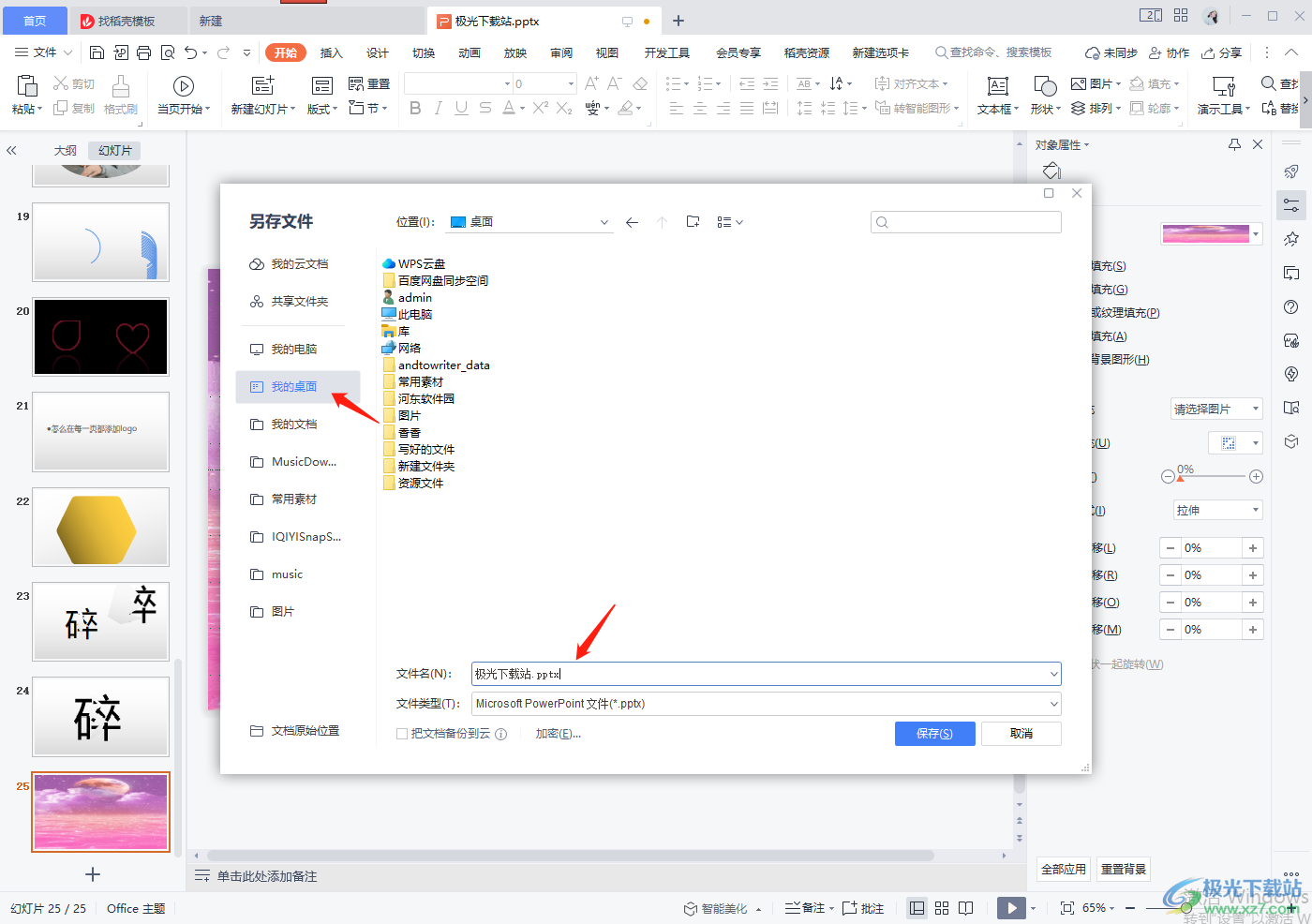
4.将【文件类型】的下拉按钮点击打开,就能看到我们需要的pps格式,将其选中之后点击【保存】按钮。
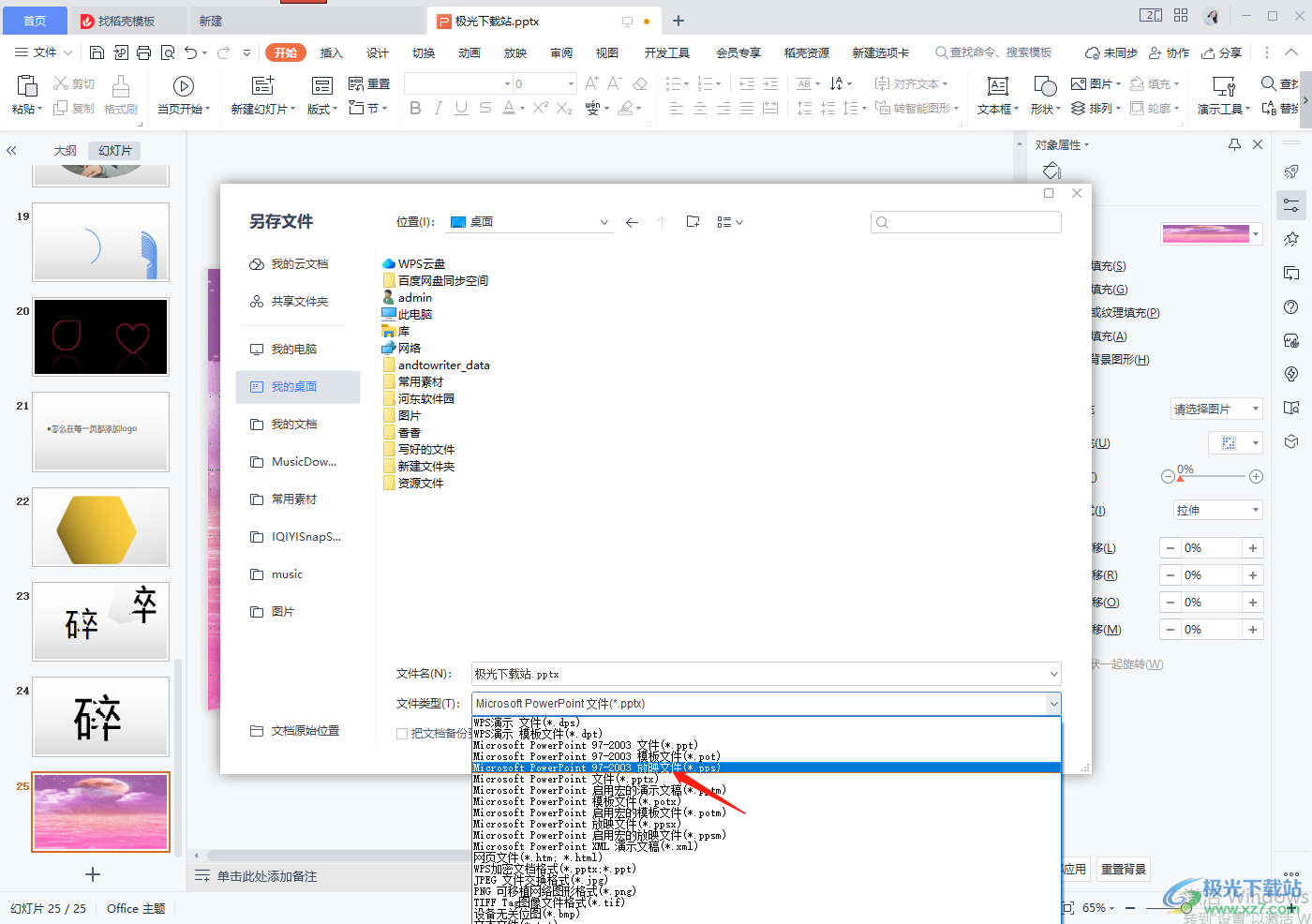
5.之后会弹出一个提示框,如果将pptx格式改为pps格式的话可能PPT文件中的某些幻灯片无法打开或者丢失,如果你不清楚自己可能会丢失哪些幻灯片的内容,你可以点击一下【查看受影响的幻灯片】。
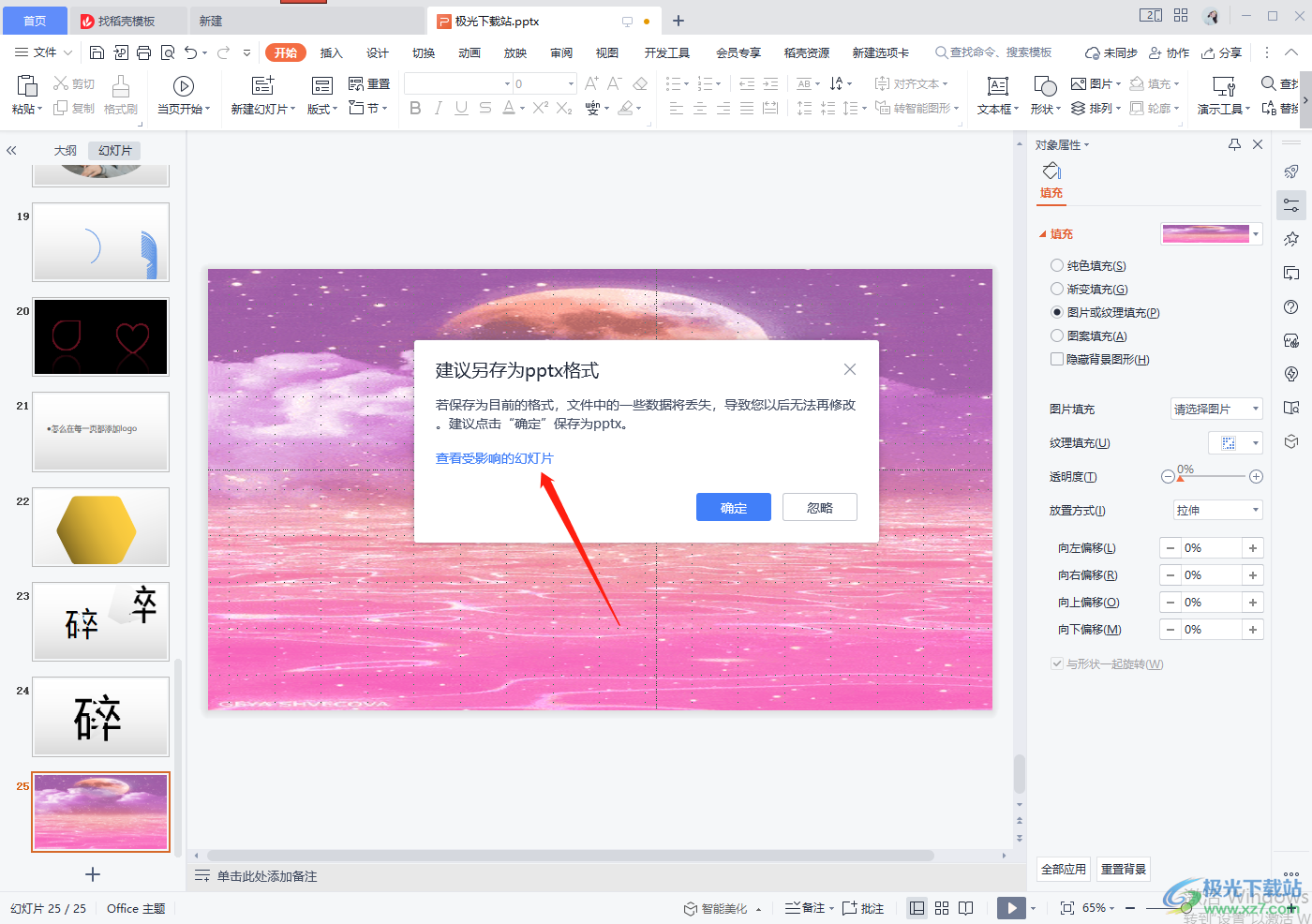
6.点击之后就会查看到可能受到影响的幻灯片,如果你觉得这些受影响的幻灯片内容不重要,那么就可以会忽略掉,点击忽略按钮即可。
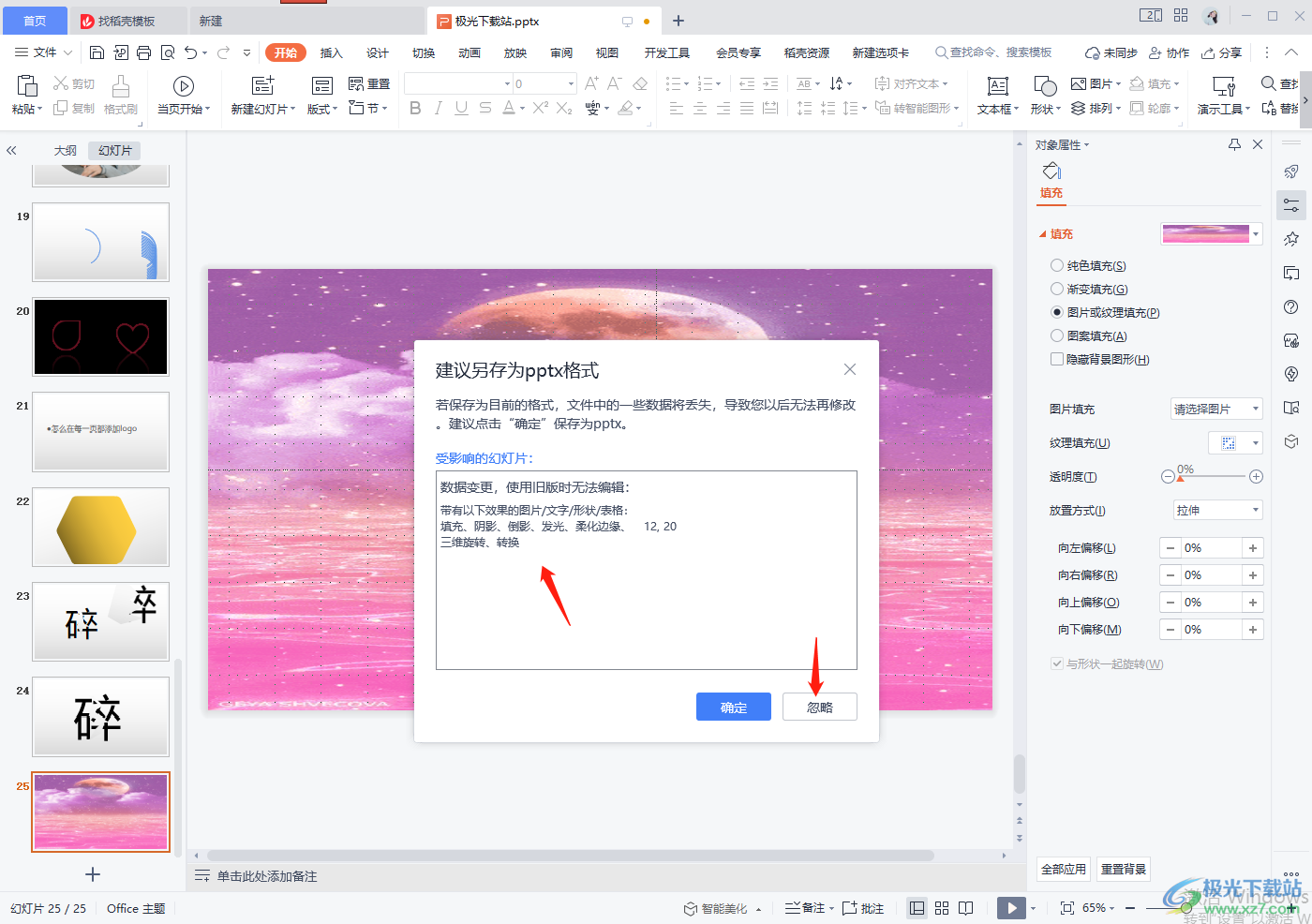
7.之后你可以在自己设置的保存路径中将文件找到并且双击进入到页面进行放映即可。
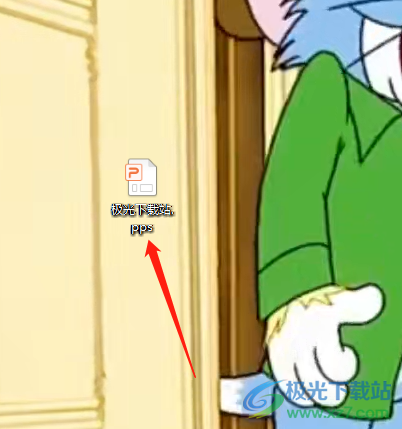
以上就是关于如何使用WPS PPT保存为pps格式文件的具体操作方法,有的小伙伴想要打开PPT文件之后直接进入到放映页面中,那么就可以将PPT文件的格式由pptx格式改为pps格式即可,需要的小伙伴可以试试。

大小:240.07 MB版本:v12.1.0.18608环境:WinAll
- 进入下载
相关推荐
相关下载
热门阅览
- 1百度网盘分享密码暴力破解方法,怎么破解百度网盘加密链接
- 2keyshot6破解安装步骤-keyshot6破解安装教程
- 3apktool手机版使用教程-apktool使用方法
- 4mac版steam怎么设置中文 steam mac版设置中文教程
- 5抖音推荐怎么设置页面?抖音推荐界面重新设置教程
- 6电脑怎么开启VT 如何开启VT的详细教程!
- 7掌上英雄联盟怎么注销账号?掌上英雄联盟怎么退出登录
- 8rar文件怎么打开?如何打开rar格式文件
- 9掌上wegame怎么查别人战绩?掌上wegame怎么看别人英雄联盟战绩
- 10qq邮箱格式怎么写?qq邮箱格式是什么样的以及注册英文邮箱的方法
- 11怎么安装会声会影x7?会声会影x7安装教程
- 12Word文档中轻松实现两行对齐?word文档两行文字怎么对齐?
网友评论